条码生成器中用生成矩阵工具排版套标
条码生成器,也就是条码标签打印软件。在之前的文章中介绍过套标纸张的排版设置方法,这里主要介绍一下,怎么添加套标内容,如何将txt文本中的数据引用到套标内容上,如何保证套标数据的对应关系。可以使用领跑条码生成器(或条码打印软件)里面的“生成矩阵”工具,快速准确的生成套标。
如下图说是,是要使用的txt文本数据,第一列为大标签内容,第二列为二维码内容,第三列为防伪码。(数据为随机生成,只为演示使用)
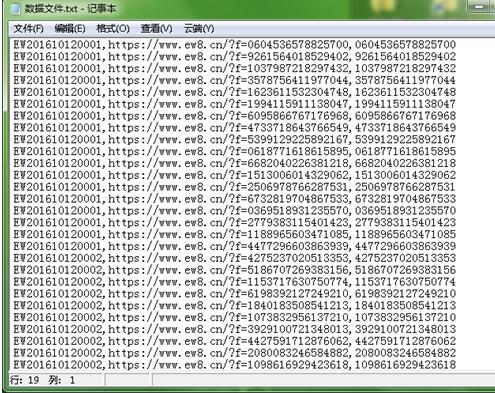
套标的标签排版在上篇文章中有介绍,这里不再详述,就是将一组套标当成一个大标签来设置。设置好标签纸张排版后,点击条码打印软件左上角的“数据库设置”按钮,点“添加”-“txt”文本数据源(文件),弹出的数据源管理窗口中哦,通过“浏览”按钮引入数据文件,并点“测试连接”引入数据。完成后关闭窗口。之后就可以添加标签内容了。
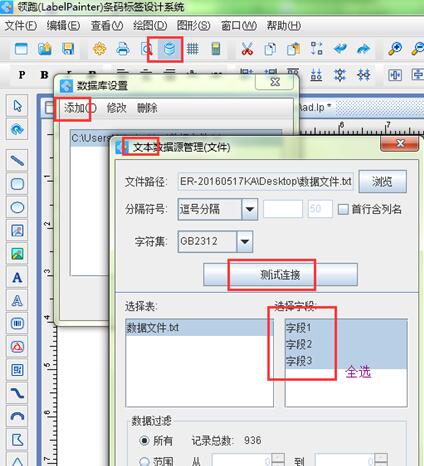
一、绘制大标签的内容。并放在适当的打印位置上。这样在排版小标签的时候就比较方便。
为了方便准确的定位大标签的位置和尺寸,可以使用矩形框代替大标签纸。先会绘制一个矩形框,尺寸与大标签尺寸一样,放置位置跟实际纸张上的位置一样。因为实际打印中,不需要将矩形框打印出来,可以将矩形框设置为不可见(在条码生成器顶部工具栏中有2个眼睛的图标,一个是可见,一个是不可见,选择“不可见”) 。可以根据自己的需求在大标签上添加要打印的信息。

二、绘制小标签内容:二维码和防伪码
1、同样为了方便定位小标签大小和位置,先绘制一个同小标签尺寸一样的矩形框,并将矩形框设置为“不可见“(这样在打印的时候就不会将矩形框打印出来了)。
在软件左侧工具栏中点击“绘制二维码“图标按钮,添加一个二维码对象。在二维码上右击-属性或双击,弹出“图形属性”窗口,在“基本”选项卡下,可以直接输入二维码尺寸13mm。
再选择“条码”选项卡,选择条码类型为:qr code,模式为:byte(这种模式支持全字符集,包括汉字和网址);
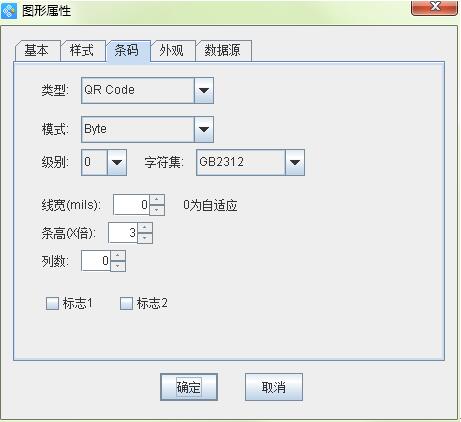
最后选择“数据源“选项卡,点击数据对象下的删除按钮,删除默认对象。再点“十字添加”按钮,弹出“数据对象管理”窗口,选择对象类型为“数据库导入”。注意修改“起始”和“间隔”。
起始是指这个二维码调用txt文本数据,从第几行起,这里输入1;间隔是指:标签上同样位置的二维码或其他对象,第一个标签和第二个标签之间间隔多少个数据。一般输入一组套标中所有小标签数量,比如36。然后在软件数据对象窗口下,“列名”中选择二维码数据列“字段2”,完成二维码设置。
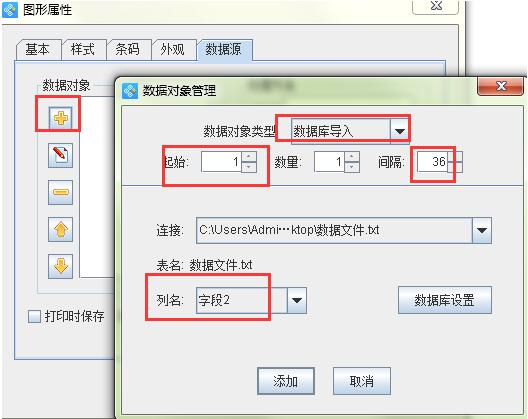
2、在条码生成器左侧工具栏中有“绘制普通文本”按钮。点击后在二维码下面绘制普通文本,并在文本数据源中设置为“数据库导入”。注意修改文本对象中的起始为1,间隔为36。这样就完成小标签的设置。(防伪码的分组和换行显示,在之前的文章中有介绍,这里不再描述。)

三,使用“生成矩阵”工具,批量生成指定个数的小标签。
将二维码、防伪码、小矩形框全选,以这个3个对象为基本参照,批量生成格式相同,内容不同的小标签。
选中后,点击顶部工具栏中的“生成矩阵”,在弹出窗口下设置相应内容。
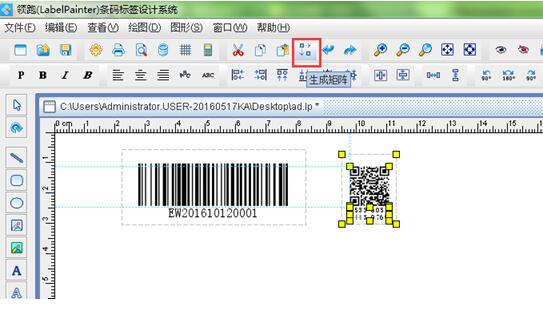
在“生成矩阵”的窗口下,勾选“智能占位”,输入一组套标的小标总量36个。然后设置行间距和垂直间距:就是左右2个标签间距的行间距,和上下2个标签之间的垂直距离。根据自己的需求也可以调整起点位置和生成数据排版的方向,这里保存默认的左上,水平方向的设置。
在“数据位置递增”参数里面输入1(保持默认设置)。点确定,会自动生成36个小标签。如下图所示:
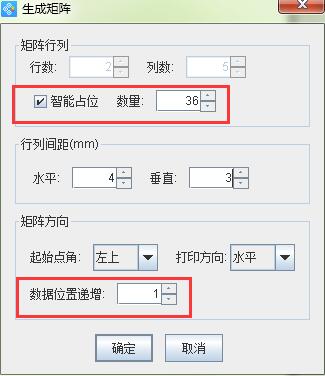

“数据位置递增”就是每个数据位置以增量1递增。比如第一个小标签起始为1,调用txt文本中第一行数据,那么第二个小标签起始位置就是2,调用txt文本中第二行数据;第三个小标签数据起始位置就是3,调用txt文本中第三行数据起……以此类推。

“矩阵行列”里面有2种排版方式:一种是指定行数和列数(在之前的文章中有介绍),另外一种就是“智能占位”。因为标签左上角有个大标,其他小标要以半包围的形式排版,不是整行整列这样规律的布局。所以这里使用“智能占位”比较方便。如果是完整的整行整列布局,在条码生成器中可以使用指定行数和列数的生成矩阵方式,完成套标内容排版。

共有条评论 网友评论